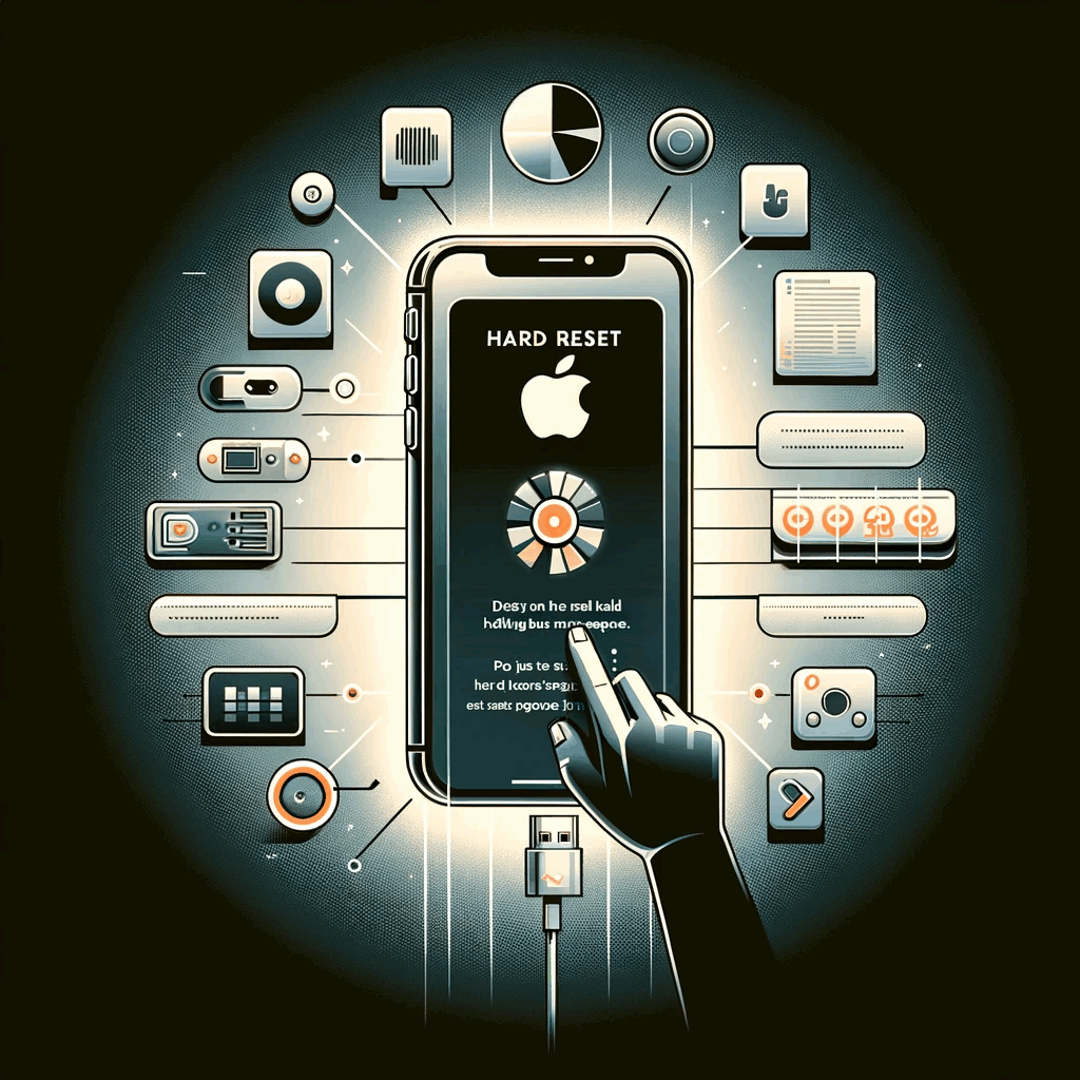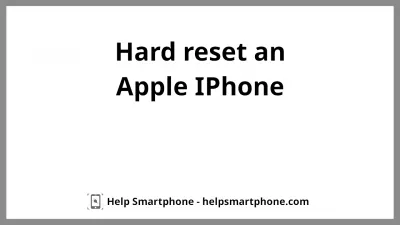Kā pareizi atiestatīt Apple iPhone?
Grūti atjaunot Apple iPhone
Kad tālrunis vispār neatsaucas un ir pārliecināts, ka akumulators ir uzlādēts, nav citas iespējas, kā veikt cieto atiestatīšanu.
Kas notiek, ja atiestatāt savu Apple iPhone
Tas vienkārši nozīmē, ka jebkura informācija, kas nav saglabāta, tiks zaudēta, jo ierīce tiks restartēta, nespējot kaut ko saglabāt.
Piemēram, ja jums būtu bijusi spēle, jūsu pašreizējais progress, visticamāk, nebūtu reģistrēts.
Kā veikt labu atiestatīšanu uz Apple iPhone
Lai veiktu cieto atiestatīšanu, kas liks Apple iPhone restartēt, nospiediet un turiet gan strāvas padeves, gan skaļuma samazināšanas pogu 10 sekundes vai ilgāk, kamēr Apple logotips parādās, tas nozīmē, ka tālrunis tiek restartēts un pogas var tikt atbrīvotas.
Tagad Apple iPhone tiek restartēts, un, cerams, nekas neaizkavēs tā lūgšanu, ievadot PIN vai citu tālruņa identifikācijas metodi.
Ievietojiet iPhone atkopšanas režīmā
Ja iepriekšējie risinājumi jums neizdevās, pēdējais risinājums, lai veiktu dublēšanu un atjaunošanu, ir vispirms novietot Apple iPhone atkopšanas režīmā.
Cietie iestatījumi nedarbojas
Ja cietais atiestatīšana neļāva tālrunim restartēt un tas ir pārliecināts, ka akumulators ir uzlādēts, vienīgais un pēdējais risinājums ir telefona izsaukšana uz remonta centru, jo visticamāk, ka tas ir nomainīts akumulators, kas jāaizstāj .
Tālrunī iesaldēts, kā piespiest to atkal restartēt, izmantojot cieto atiestatīšanuApple iPhone 5
Bieži Uzdotie Jautājumi
- Ko nozīmē cietā atiestatīšana ābolu?
- Apple cietā atiestatīšana nozīmē, ka jūsu tālrunis pilnībā nereaģē uz jūsu komandām, kad akumulators tiek uzlādēts. Un jūs veicat cietu atiestatīšanu un ierīces pārstartēšanu.
- Kā veikt Apple cieto atiestatīšanu?
- Lai veiktu cietu atiestatīšanu Apple ierīcē, varat veikt šīs darbības. Nospiediet un turiet gan miega, gan modināšanas (vai sānu) pogu, gan vienlaicīgi ar skaļuma samazināšanas pogu, līdz redzat, ka ekrānā parādās Apple logotips. Turpiniet turēt pogas pat pēc tam, kad parādās slīdņa strāvas slīdnis, un atlaidiet tās, kad redzat Apple logotipu.
- Kā mīksti atiestatīt iPhone 5?
- Vienlaicīgi nospiediet un turiet barošanas pogu (atrodas ierīces augšējā labajā vai labajā pusē) un mājas pogu (atrodas ekrāna apakšā). Turpiniet turēt abas pogas, līdz redzat, ka ekrānā parādās Apple logotips. Atlaidiet b
- Kādi ir galvenie apsvērumi un soļi, kas jāveic, lai pareizi atiestatītu iPhone?
- Apsveriet iespēju dublēt datus, izrakstīties no Apple ID un pēc tam doties uz iestatījumiem> Vispārīgi> atiestatīt. Lai iegūtu pilnīgu atiestatīšanu, izvēlieties “izdzēst visu saturu un iestatījumus”.
Problēmas apraksts
Apple iPhone reset poga, Apple iPhone mīksts atiestatīšana, grūti atiestatīt Apple iPhone, kā es varu atiestatīt savu Apple iPhone, kā jūs atjaunojat Apple iPhone, kā veikt rūpīgu atiestatīšanu uz Apple iPhone, kā rūpnīcā atjaunot Apple iPhone, kā grūti atjaunot Apple iPhone, kā atjaunot Apple iPhone, kā atiestatīt Apple iPhone, kā atiestatīt manu Apple iPhone, kā atiestatīt savu Apple iPhone, kā maigi atiestatīt Apple iPhone, galveno atiestatīšanu Apple iPhone, atiestatīt Apple iPhone, kas notiek, atiestatot savu Apple iPhone

Mišels Pinsons ir ceļojumu entuziasts un satura veidotājs. Apmeklējot aizraušanos ar izglītību un izpēti, viņš ir apņēmies dalīties zināšanās un iedvesmot citus, aizraujot izglītības saturu. Tuvinot pasauli, dodot iespēju indivīdiem ar globālu kompetenci un klejošanas sajūtu.